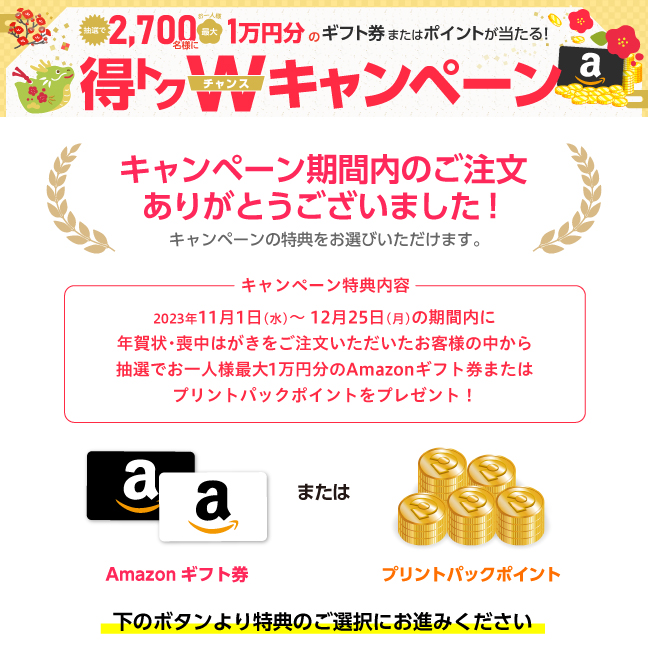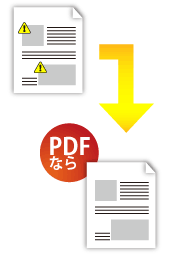|
||||||||||||||||
PDFデータならではのメリットをご享受いただくために、PDFデータのメリット・ご注意点、作成方法およびPDFデータのご入稿方法等についてまとめさせていただきます。 |
||||||||||||||||
|
||||||||||||||||
PDFでのご入稿ならカタログ冊子類で優先データチェックにご対応!PDF形式でのご入稿なら冊子印刷(「カタログ・冊子」「無線綴じ冊子」「ホッチレスカタログ」「冊子型(中綴じ)カレンダー」「壁掛けカレンダー」「写真集」「CDジャケット」)での「優先データチェックサービス」にもご対応を開始いたしました。データチェックの結果をいち早く知りたい!という方にオススメです。 |
||||||||||||||||
1 【 必ずご覧ください 】 PDF入稿時のご注意事項
1-1 対応アプリケーションをご確認ください
1-2 不備が発見された場合、ご対応方法をご案内できないことがございます 1-3 制作段階でのうっかりミスにご注意ください 1-4 ご入稿前の比較検査を入念に 1-5 ご注文時の制作アプリケーションの選択 2 PDF作成・保存マニュアル3 データ作成時のご注意事項(必ずご覧ください)
3-1 トンボの裁ち落としの設定をして下さい ( IllustratorCS~CC2015 )
3-2 特色はご使用頂くことが出来ません 3-3 IllustratorCS/CS2は、リンク配置したEPS画像は埋め込んで下さい 3-4 サイズの小さいテキストはご使用にならないようにして下さい 3-5 フォントは原則としてアウトライン化して下さい 3-6 フチククリ文字はPDF保存後、ご確認下さい 3-7 カラーもしくはグレースケールの画像の解像度制限 3-8 RBGはCMYKに変換して貼り込んで下さい 3-9 モノクロ二階調の画像の解像度制限 3-10 アートサイズを大きくしてトリムマークを設定して下さい(Illustrator) 3-11 PDF内の注釈、フォーム、アクションは使用しないでください 3-12 PDFのバージョンは「1.4」で保存して下さい(Illustrator8.0のみ「1.3」) 3-13 セキュリティーは設定しないで下さい 3-14 Illustrator・InDesignのマイナーバージョンは最新版にして下さい 3-15 1つのPDF内に2つ以上のデザインをレイアウトしないで下さい 3-16 PDFではガイドラインでの加工のご指示がいただけません 4 ご入稿方法 |
||||||||||||||||